在网络配置中,IP地址是一个非常重要的参数。IP地址是一组数字,用于唯一标识网络中的设备。在网络中,有两种类型的IP地址:动态IP地址和静态IP地址。动态IP地址是由网络中的服务器自动分配的,而静态IP地址是由用户手动配置的。
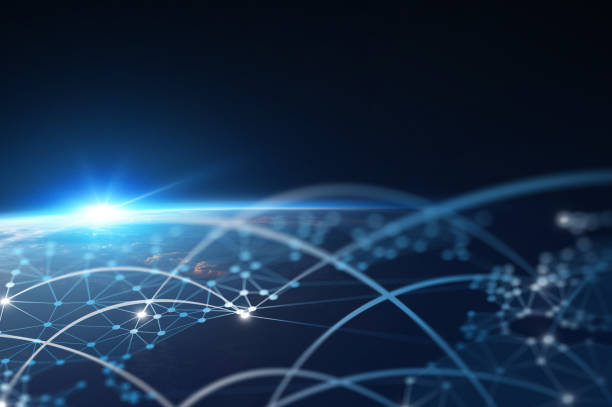
静态IP地址的优点在于稳定性和可靠性。由于静态IP地址是由用户手动配置的,因此它们不会随着时间的推移而改变。这意味着您可以轻松地将静态IP地址与其他设备进行通信,而不必担心IP地址会发生变化。此外,静态IP地址还可以提高网络安全性,因为只有授权用户才能使用该地址。
在本文中,我们将介绍如何配置静态IP地址。
步骤1:打开网络和共享中心
首先,您需要打开“网络和共享中心”。您可以通过单击任务栏上的网络图标来打开它。
步骤2:选择适配器设置
在“网络和共享中心”窗口中,单击“更改适配器设置”。
步骤3:选择网络连接
在“更改适配器设置”窗口中,选择您要更改设置的网络连接。如果您有多个连接,请选择要更改的那个。
步骤4:选择属性
在所选网络连接上单击鼠标右键,然后选择“属性”。
步骤5:选择Internet协议版本4(TCP/IPv4)
在“属性”窗口中,找到“Internet协议版本4(TCP/IPv4)”,然后单击它。
步骤6:配置静态IP地址
在“Internet协议版本4(TCP/IPv4)属性”窗口中,选择“使用下面的IP地址”,然后输入您要使用的IP地址、子网掩码和默认网关。如果您不确定这些值,请联系您的网络管理员。
步骤7:配置首选DNS服务器
在“Internet协议版本4(TCP/IPv4)属性”窗口中,单击“高级”,然后选择“DNS”选项卡。在“首选DNS服务器”字段中输入您的DNS服务器地址。如果您不知道DNS服务器地址,请联系您的网络管理员。
步骤8:保存更改
完成配置后,请单击“确定”按钮保存更改。
静态IP地址是一种稳定、可靠且安全的网络配置方式。通过手动配置静态IP地址,您可以轻松地将设备与其他设备进行通信,并提高网络安全性。本文介绍了如何在Windows操作系统中配置静态IP地址。
上一篇:如何设置无线网络的静态IP地址?
*ipidea提供的服务必须在境外网络环境下使用

















